1. 役員・管理職情報の検索方法
特定検索と条件検索の2つの検索方法があります。特定検索と条件検索では、検索項目と人物一覧の内容と料金が異なります。詳細出力の 内容と料金は同じです。
検索項目の違い
| 特定検索 | 氏名、勤務先会社名、勤務先会社地域、証券コード、ダイヤモンド会社コード |
| 条件検索 | 氏名、勤務先会社名、勤務先会社地域、証券コード、ダイヤモンド会社コード、 部門、役職、生年月日、出身県、出身校、 上場区分、業種、売上高規模、資本金規模、従業員数規模 |
人物一覧の内容と料金の違い
| 氏名 | 会社名 | 役職 | 事業所名 | 勤務先住所 | 更新日 | 出力料金 | |
| 特定検索 | ○ | ○ | 一部 | × | 一部 | ○ | 無料/検索 |
| 条件検索 | ○ | ○ | フル表示 | ○ | フル表示 | ○ | 50円/人 |
最初に特定検索の画面が表示されますので、条件検索を行う場合は、条件検索ボタンをクリックしてください。条件検索画面が表示されます。
特定検索、条件検索ともに次の様な手順で検索します。
| 検索条件の入力・確定 ↓ 一覧表示方法の選択 ↓ 検索結果一覧表示/役員・管理職者名の選択 ↓ 役員・管理職情報の表示 |
会社によっては、役員・管理職情報に続けて、事業所一覧/会社組織図情報を表示することもできます。
●最初に表示される画面は特定検索画面です。
●検索条件の指定
特定検索画面での検索項目は以下の4項目です。
氏名、勤務先会社名、勤務先会社地域、企業番号
検索項目(条件検索項目を含む)の任意の一つ、或いは複数項目を入力してください。複数項目を入力した場合、各項目間はAND検索になります。
●氏名の入力
選択肢から検索方法を選択し、氏名を入力してください。プルダウンメニューで完全一致、前方一致、部分一致、後方一致を選択することができます。
※姓と名の間には、空白を挿入しないでください。また、入力の詳細については、漢字/フリガナ検索とも会社名の入力と同様ですので、次項目を参考に入力を行ってください。
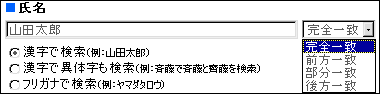
●勤務先会社名の入力
選択肢から検索方法を選択し、勤務先会社名を入力してください。プルダウンメニューで完全一致、前方一致、部分一致、後方一致を選択することができます。
会社名の入力の詳細につきましては、会社名の入力についてをお読みください。
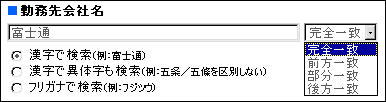
●勤務先会社地域の選択
勤務先会社所在地をプルダウンメニューの都道府県名から選択してください。
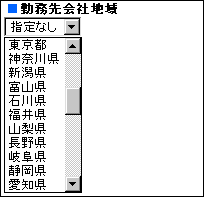
●企業番号の入力
証券コードまたは、ダイヤモンド会社コードを選択し、企業番号を半角で入力してください。ハイフン(-)は入力の必要ありません。

条件検索ボタンをクリックすると、条件検索確認画面に移り、次に条件検索を開始するボタンをクリックすると、さらに詳細な検索ができます。その際、特定検索画面(前画面)に入力された情報はそのまま受け継がれます。
![]()
●条件検索画面での項目の指定
条件検索画面では個人を特定する項目と、会社を特定する項目の2種類があります。チェックボックスにより、項目の複数選択が可能です。
大項目(白い背景の文字)を選択すると、下位の項目(グレーの背景の文字)がすべて選択されたことになります。また、複数の項目を選択すると、分類間はOR条件で結ばれます。
※条件検索画面において項目の選択(選択状態(レ))は個人を特定する項目・会社を特定する項目併せて最大10個まで可能です。
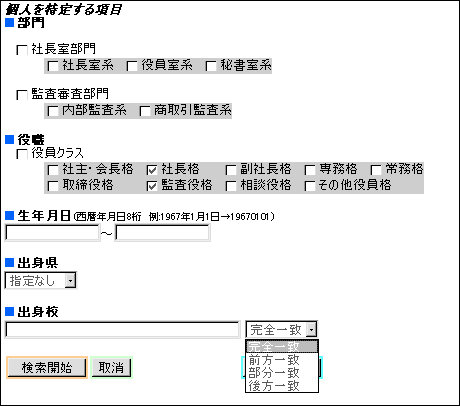 |
※出身校入力時の注意 出身校を入力するときは、以下のようにいれてください。
|
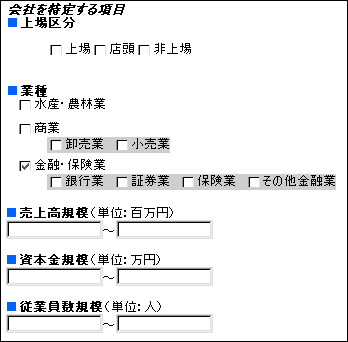
検索条件の入力が完了したら、検索開始ボタンをクリックしてください。
取消ボタンをクリックすると、全ての検索項目の入力内容がクリアされます。
![]()
●検索結果件数表示
一覧表示可能件数は1000件です。
検索上限値は10000件です。
検索上限値を超えた場合も検索結果件数は表示します。その際は、再検索するボタンで検索画面に戻り、条件を追加して絞り込みを行って下さい。
●表示順序の選択
一覧を表示する際の並び順を選択します。
※会社名順/勤務先地域順/氏名順から選択して下さい。

●表示件数の選択
プルダウンメニューより、1ページに表示する(一度に表示する)件数を選択します。
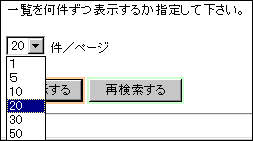
一覧の表示方法の選択が完了したら、表示するボタンをクリックしてください。
再検索するボタンをクリックすると、検索画面に戻ります。
| ■ 再検索について |
| 検索条件を変更して新たに検索する場合には再検索するボタンをクリックして下さい。前回の検索で入力した検索条件は保存されています。 (但し、ブラウザの「戻る」ボタンで戻った場合は入力した情報はクリアされますのでご注意下さい。) |
指定された表示方法で、役員・管理職名一覧が表示されます。一覧での表示項目は氏名、会社名、役職、事業所名、勤務先住所、更新日となります。
特定検索を行った場合、事業所名は表示されません。また、役職、勤務先住所も一部のみとなります。
任意の氏名をクリックすると、役員・管理職情報がご覧いただけます。
役員・管理職のチェックボックスをクリックし、選択状態(レ)にして、一括表示するボタンをクリックすると、複数の役員・管理職情報をまとめて表示できます。
・検索結果件数が表示件数より多い場合は、次ページボタンをクリックすると、続きがご覧いただけます。(2ページ目以降では前ページボタンで前のページ(一覧)にもどります。)
・再検索するボタンをクリックすると、検索画面にもどります。
なお、一括表示するボタン等は上下とも同じ機能です。

画面は条件検索の場合の人物一覧です。
特定検索の場合の人物一覧は、役職・勤務先住所が一部分のみの表示になります。また、事業所名が表示されません。
一覧より、任意の役員・管理職を選択すると役員・管理職情報がご覧いただけます。
こちらより、ダイヤモンド役員・管理職情報のサンプルをご覧になれます。
役員・管理職情報画面に事業所一覧を表示するボタンがある場合は、クリックしていただくと会社事業所一覧をご覧いただけます。
こちらより、事業所一覧のサンプルをご覧になれます。
役員・管理職情報画面に会社組織図を表示するボタンがある場合は、クリックしていただくと、組織図情報(PDFファイル)をご覧いただけます。
ご利用の前に
ダイヤモンド会社組織図情報はAdobe Acrobatで作成されたPDF ファイルです。
組織図情報を見るためには、Adobe Acrobat Readerを前もってダウンロードし、インストールする必要があります。
Adobe Acrobat Readerのダウンロードはこちらから行ってください。
※Adobe Acrobat Readerのダウンロードおよびインストール作業はお客様の責任にて行っていただけますようにお願いいたします。当社ではAdobe Acrobat Readerのインストールによるトラブル、不具合に対しいかなる責任を負いません。また、お問い合わせも受け付けておりません。あらかじめご了承ください。
[戻る]